![[DIY] Spider Robot (Quad Robot, Quadruped) - Gunook [DIY] Spider Robot (Quad Robot, Quadruped) - Gunook](https://i.howwhatproduce.com/images/001/image-1641-34-j.webp)
Inhaltsverzeichnis:
- Schritt 1: Vorbereitung der Elektrikteile
- Schritt 2: Machen Sie das Mainboard
- Schritt 3: Testen Sie das Mainboard
- Schritt 4: Erstellen der mechanischen Teile - Laden Sie 3D-STL-Dateien herunter
- Schritt 5: Drucken von 3D-Objekten
- Schritt 6: Vorbereitung zum Zusammenbauen
- Schritt 7: Montieren Sie den Körper
- Schritt 8: Montieren Sie das Bein
- Schritt 9: Integrieren Sie 4 Beine in den Körper
- Schritt 10: Servos an die Hauptplatine anschließen
- Schritt 11: Suchen Sie die Ausgangsposition für die Beine
- Schritt 12: Organisieren Sie die Drähte
- Schritt 13: Es ist Showtime
- Schritt 14: Machen Sie etwas Besonderes
- Autor John Day [email protected].
- Public 2024-01-30 07:18.
- Zuletzt bearbeitet 2025-01-23 12:52.


![[DIY] Spinnenroboter (Quad-Roboter, Vierbeiner) [DIY] Spinnenroboter (Quad-Roboter, Vierbeiner)](https://i.howwhatproduce.com/images/001/image-1641-37-j.webp)
![[DIY] Spinnenroboter (Quad-Roboter, Vierbeiner) [DIY] Spinnenroboter (Quad-Roboter, Vierbeiner)](https://i.howwhatproduce.com/images/001/image-1641-38-j.webp)
Wenn Sie zusätzliche Unterstützung von mir benötigen, ist es besser, eine geeignete Spende an mich zu senden:
Update vom 10.10.2019: Der neue Compiler wird das Problem bei der Berechnung von Gleitzahlen verursachen. Den Code habe ich schon modifiziert.
2017-03-26 Update: Teilen Sie die MG90-Servoversion -
Sie können es herunterladen und mit MG90-Servos bauen.
2016-11-1 Update:
Die ganz neue Spinne -
2016-04-01 Ändern:
Korrigieren Sie den Modellnamen und die Abmessungen des Akkus.
2016-01-24-Aktualisierung:
Öffnen Sie das gesamte Design, einschließlich der Software, Sketchup, EaglePCB, 2015-10-11 Laden Sie die PCB-Layout-Bilddatei hoch.
Update vom 04.10.2015:
Schritt 2: schematische pdf-Datei - Spider_2015-10-04-open-v2.pdf
Schritt 10: Bild 1.
2015-11-19-Update
Laden Sie die Arduino-Skizzendatei hoch, die "spezieller Tanz" enthalten ist (Schritt 13). Jemand, der danach fragt, interessiert sich dafür.:-)
Dies ist mein erstes Projekt für den 4-Bein-Roboter und ich habe ungefähr 1 Jahr Entwicklungszeit gebraucht.
Es ist ein Roboter, der auf Berechnungen angewiesen ist, um Servos und vorprogrammierte Beinfolgen zu positionieren.
Ich mache dies auf handgefertigte Weise, weil es Spaß machen und für 3D-Design / -Druck und Robotersteuerung lehrreich sein könnte.
Dies ist die vierte Generation meines Designs, Sie können hier einen Blick darauf werfen, wenn Sie sich für die Geschichte interessieren.
regishsu.blogspot.tw/search/label/0. SpiderR…
2 weitere Projekte teilen -
Spider-Roboter-Simulator von vPython
www.instructables.com/id/vPython-Spider-Rob…
Fernbedienung per Bluetooth
www.instructables.com/id/DIY-Spider-Robot-P…
Es macht Spaß, dieses Projekt zu bauen, aber es sollte Sie mehr Zeit und Geduld brauchen, um es umzusetzen.
Wenn es Ihnen schwer fällt, ist das Produkt von Sunfounder möglicherweise eine gute Wahl.
www.sunfounder.com/robotic-drone/quadruped/crawling-quadruped-robot-kit.html
Bevor Sie mit dem nächsten Schritt fortfahren, beachten Sie bitte, dass in diesem Projekt die Lötwerkzeuge und der 3D-Drucker verwendet werden.
Lass uns anfangen und viel Spaß haben!
Schritt 1: Vorbereitung der Elektrikteile




Hier die Teile:
1x Arduino Pro Mini
1x DC-DC (12-5V/3A Ausgang)
1x HC-06 Bluetooth-Modul (Option)
12x SG90 Servo (3DOF für 4 Beine)
1x 3000mhA Li-Akku (DC12300, 90x43x17mm)
1x 12V-Buchse
1x 680 Ohm 1/4 Watt 5% Widerstand
1x 3mm blaue LED
1x Taktiler Schalter
1x 5x7cm Perfboard
Einige Stift- und Buchsenleisten
Kleindraht (fest oder angeschwemmt)
Ich glaube, dass diese Teile am beliebtesten und nicht teuer sind. Sie haben mich nur etwa 2.000 Taiwan-Dollar gekostet.
Schritt 2: Machen Sie das Mainboard
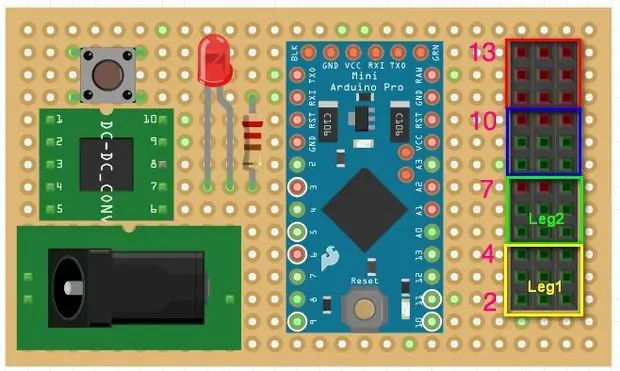


2015-10-11
Laden Sie die PCB-Layout-Bilddatei hoch, Sie sollten die Zip-Datei herunterladen, wäre besser.
Sie können hierher kommen, um weitere Informationen über PCB DIY zu erhalten.
******************************************************************
Beziehen Sie sich auf die Schaltplandatei und platzieren Sie alle Komponenten wie auf den Bildern. Sie können das Board so klein wie passabel machen.
Das Mainboard, das das letzte Bild zeigt, ist die neueste Version, nur als Referenz.
Hier sind einige Tipps, während Sie die Platine bauen:
1. Stellen Sie sicher, dass die Ausgangsspannung des DC-DC-Moduls 5 V betragen sollte, bevor Sie das Perfboard montieren.
2. Die Servos verbrauchen viel Strom, fast 3A im Volllastzustand. Bitte verwenden Sie dickeren Draht für "Strom"- und Erdungsspuren.
3. Führen Sie den "offen/kurz"-Test mit dem Multimeter für Ihre Leiterplatte durch, wenn Sie mit dem Löten fertig sind, das ist der wichtige Vorgang.
4. Verwenden Sie die Buchsenleiste, anstatt die Module (Arduino, DC-DC) direkt auf dem Perfboard zu löten
5. Die LED leuchtet, während sich der "Schalter" ausschaltet. Der Grund für dieses Design liegt darin, dass ich überprüfen möchte, ob die Stromquelle in Ordnung ist oder nicht, wenn ich die Stromquelle wie eine Batterie oder etwas anderes anschließe. Dies ist eine einfache Möglichkeit zum Schutz.
6. Während Sie sehen, dass die LED aufleuchtet, nachdem Sie die 12-V-Batterie an die Platine angeschlossen haben, herzlichen Glückwunsch!
Schritt 3: Testen Sie das Mainboard
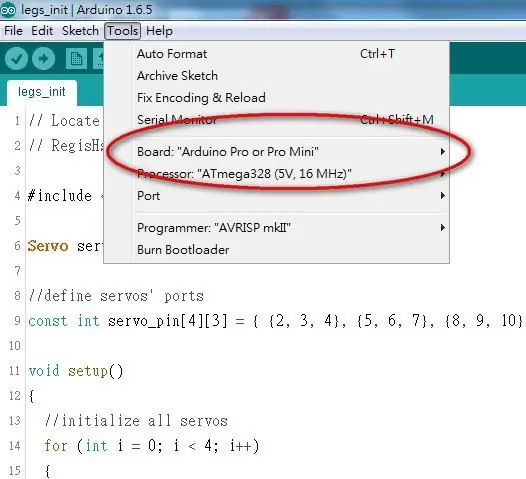
Testablauf:
1. Stecken Sie den DC-DC und Arduino Pro Mini nicht in das Mainboard
2. Verbinden Sie den Akku mit der 12V-Buchse des Mainboards
3. Überprüfen Sie die LED, wenn die LED aufleuchtet, ist das ein guter Anfang.
4. Drücken Sie den POWER-Schalter, die LED sollte aus sein.
4. Verwenden Sie das Multimeter, um zu überprüfen, ob alle +5V- und GND-Pins korrekt sind
5. Drücken Sie den POWER-Schalter zurück, um das Gerät auszuschalten, die LED geht an
6. Stecken Sie den DC-DC und Arduino Pro Mini in das Mainboard
7. Drücken Sie den POWER-Schalter, die LED erlischt, aber die LED des Arduino Pro Mini geht an
Dann ausschalten und ein Servo an die erste Reihe von Leg1-Anschlüssen der Hauptplatine anschließen (Pin2 von Arduino)
Laden Sie den Code "servo_test" auf Arduino hoch und Sie sehen die Servo-Sweeps von 0 - 180 Grad.
Wenn Sie ohne Probleme hier sind, ist das ein großer Fortschritt!
servo_test-Quellcode:
Schritt 4: Erstellen der mechanischen Teile - Laden Sie 3D-STL-Dateien herunter
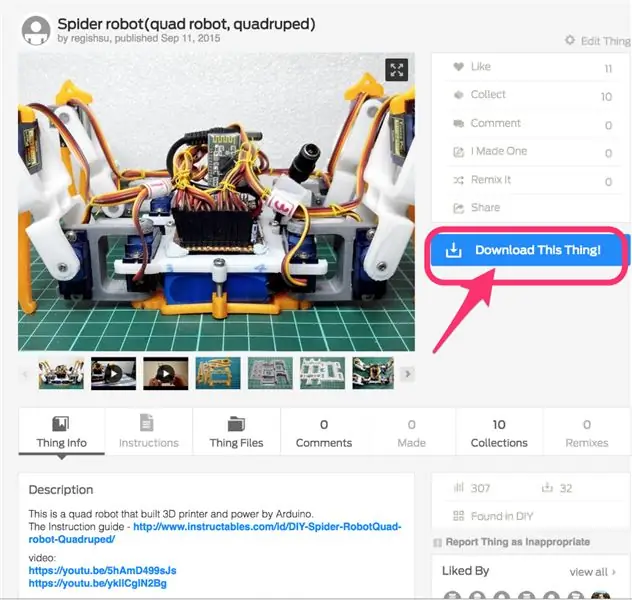
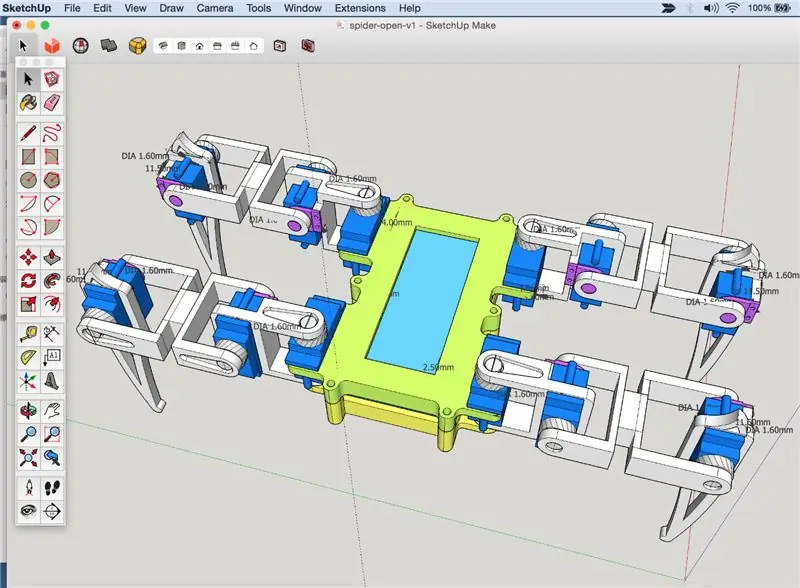
In diesem Schritt werden die mechanischen Teile des Roboters gebaut. Sie können die Teile selbst drucken oder jemanden bitten, der über einen 3D-Drucker verfügt, um Ihnen zu helfen.
Ich öffne auch das 3D-Modelldesign, das von der Sketchup Make-Version entworfen wurde, und Sie können es mit Ihrer großartigen Idee ändern.
Laden Sie die STL-Datei von https://www.thingiverse.com/thing:1009659 herunter
Stückliste drucken:1x body_d.stl
1x body_u.stl
2x coxa_l.stl
2x coxa_r.stl
2x tibia_l.stl
2x tibia_r.stl
4x femur_1.stl
8x s_hold.stl
Schritt 5: Drucken von 3D-Objekten
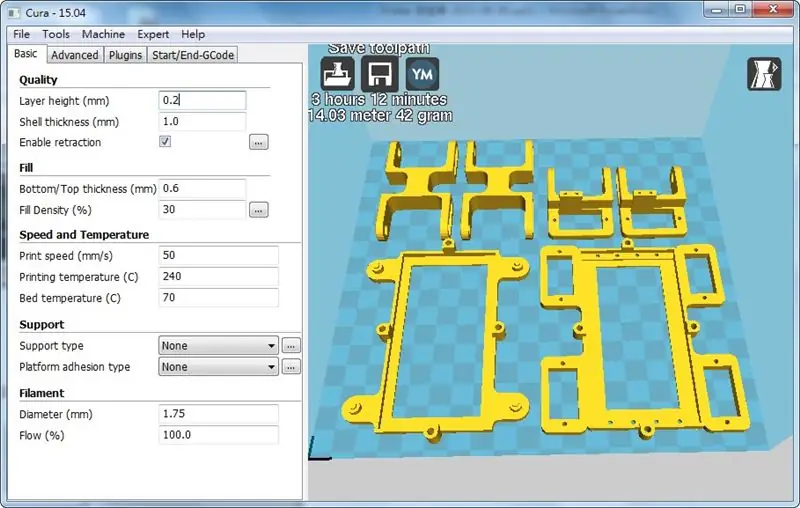



Und drucken Sie sie mit Ihrem 3D-Drucker aus.
Bitte überprüfen Sie die Konfiguration des 3D-Druckers, bevor Sie mit dem Drucken beginnen, da es etwa 7 bis 8 Stunden dauert, um alle zu drucken. Seien Sie geduldig~~~~
Da sind meine Druckeinstellungen:
- Die Fülldichte - 15%
- Düse - 0,3 mm
- Druckgeschwindigkeit - 65
Sie können diese Teile getrennt nach Farbgruppen drucken.
Schritt 6: Vorbereitung zum Zusammenbauen

Zerlegen Sie die Teile und überprüfen Sie die Druckqualität der Objekte und verwenden Sie das Schleifpapier, um die Oberfläche zu polieren, damit sie gut aussieht.
Weitere Informationen finden Sie hier:
Schritt 7: Montieren Sie den Körper
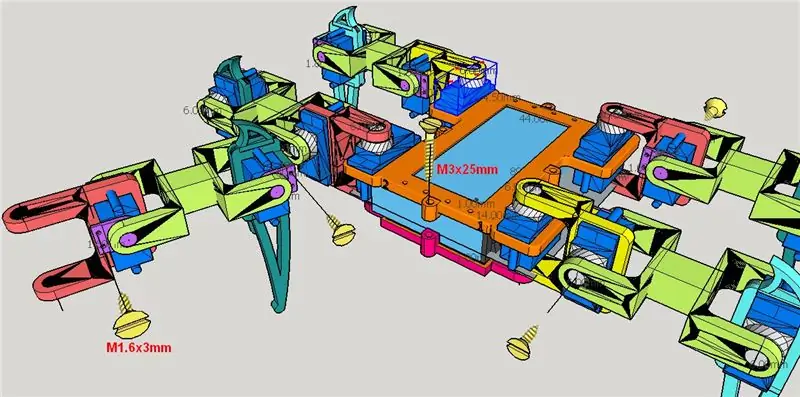

Setzen Sie den Akku mit 4 Schrauben (M3x25mm) zwischen Ober- und Untergehäuse ein.
Schritt 8: Montieren Sie das Bein


Und installieren Sie alle Servos mit Beinteilen, ein Bein wird mit 3 Servos und 4 Schrauben geliefert (M1,6x3mm oder kleben Sie es trotzdem)
Hinweise: 1. Verbinden Sie alle Teile mit Schrauben und Servos, aber installieren Sie in diesem Schritt nicht den Servokipphebel 2. Achten Sie auf die Beinrichtung, siehe Bild 1 Weitere Informationen finden Sie hier:
Schritt 9: Integrieren Sie 4 Beine in den Körper

Verbinden Sie alle Beine mit dem Körper und prüfen Sie, ob sich alle Servos und Gelenke reibungslos bewegen.
Schritt 10: Servos an die Hauptplatine anschließen


2015-10-04
Aktualisieren Sie das Bild 1, das die falsche Pinbelegung hat.
//////////////////////////////////////////////////////////////////////////////////////////////////////////////////////////////
Legen Sie das Mainboard auf das Gehäuse und verwenden Sie den Fimo, um es zu befestigen.
Und dann, beziehen Sie sich auf das Bild, folgen Sie der PIN-Nummer, die mit rosa Farbe markiert ist, um alle Servokabel mit der Hauptplatine zu verbinden, und die grüne Farbe ist die Signalrichtung des Servokabels vorhanden, gelb mit "S" verbunden, rot mit " +", braun bis "-".
Stellen Sie sicher, dass das Servo der Beine mit der Pin-Nummer des Mainboards und der Beinrichtung übereinstimmt, sonst werden die Beine verrückt …
Schritt 11: Suchen Sie die Ausgangsposition für die Beine
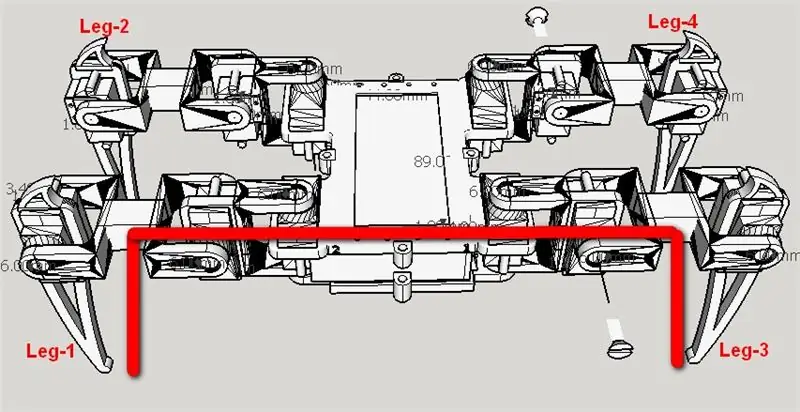
Dies ist ein wichtiger Vorgang, der Installationsvorgang:
1. Laden Sie den Code "legs_init" auf Arduino hoch, um die Servos zu aktivieren
2. Platzieren Sie die Beine wie in der Position in Abbildung 1 gezeigt und montieren Sie den Servokipphebel mit Schrauben.
3. Ziehen Sie alle Schrauben fest
leg_init-Quellcode:
Schritt 12: Organisieren Sie die Drähte

Organisieren Sie dann die Drähte der Servos, damit sie gut aussehen.
Nun war die gesamte Hardwareinstallation abgeschlossen.
Schritt 13: Es ist Showtime

Es freut mich, diesen Schritt zu gehen.
Laden wir den Code "spider_open_v1" auf Arduino hoch, damit er sich bewegt!
Bitte laden Sie zuerst die Lib FlexiTimer2 herunter und installieren Sie sie, bevor Sie den Code kompilieren, Sie sehen die Aktion wie folgt
1. aufstehen, 2 Sek. warten
2. Schritt vorwärts 5 Schritte, 2 Sek. warten
3. 5 Schritte zurück, 2 Sek. warten
4. rechts abbiegen, 2 Sek. warten
5. links abbiegen, 2 Sek. warten
6. winke mit der Hand, warte 2 Sek.
7. Hand schütteln, 2 Sekunden warten
8. setz dich hin, warte 2 Sek.
9. zurück zu 1
Genießen!
PS. Der Spider_open_v3 fügt eine interessante Bewegung von "Body Dance" hinzu
Spider_open_v1-Quellcode:
Schritt 14: Machen Sie etwas Besonderes

Sie können weitere spezielle Funktionen hinzufügen, z. B. die Bewegungsgeschwindigkeit dynamisch mit der Fernbedienung ändern, die Ihren Roboter attraktiver machen.
Wenn Sie mein Design interessant finden, können Sie eine kleine Spende machen:
Willkommen, um die lustigen Gangarten oder Bewegungen zu teilen.
Die Fernbedienung
www.instructables.com/id/DIY-Spider-Robot-P…
Hier sind einige Ideen, die Sie in meinem Blog mit Ihnen teilen.
regishsu.blogspot.tw/2015/09/robot-quadrupe…
oder
Fügen Sie den IR-Detektor hinzu, um das Hindernis zu erkennen.
regishsu.blogspot.tw/2015/08/robot-quadrupe…
oder
handgefertigt die Platine
regishsu.blogspot.tw/2015/09/robot-quadrupe…
regishsu.blogspot.tw/2015/09/robot-quadrupe…
Empfohlen:
DIY So zeigen Sie die Zeit auf dem M5StickC ESP32 mit Visuino an - Einfach zu tun: 9 Schritte

DIY So zeigen Sie die Zeit auf dem M5StickC ESP32 mit Visuino an - Einfach zu machen: In diesem Tutorial lernen wir, wie Sie den ESP32 M5Stack StickC mit Arduino IDE und Visuino programmieren, um die Zeit auf dem LCD anzuzeigen
DIY, wie man eine cool aussehende Uhr macht – StickC – Einfach zu tun: 8 Schritte

DIY Wie man eine cool aussehende Uhr macht - StickC - Einfach zu machen: In diesem Tutorial lernen wir, wie man ESP32 M5Stack StickC mit Arduino IDE und Visuino programmiert, um eine Zeit auf dem LCD anzuzeigen und die Zeit auch mit den StickC-Tasten einzustellen
DIY Bluetooth Boombox Lautsprecher - HOW TO: 13 Schritte (mit Bildern)

DIY Bluetooth Boombox Lautsprecher | WIE MAN: Hallo! Vielen Dank, dass Sie sich dieses Projekt angesehen haben, dieses ist auf meiner Favoritenliste! Ich freue mich sehr, dieses tolle Projekt realisiert zu haben. Während des gesamten Projekts wurden viele neue Techniken verwendet, um die Gesamtqualität und das Finish der Spea
Blu Media Robot (Update): 7 Schritte

Blu Media Robot (Update): blu ist ein Roboter, der mit Makeblock-Motherboard und Himbeere für die Elektronik arbeitet anderer Teil, um sie auf t zu drucken
Einen OAWR (Obstacle Avoiding Walking Robot) erstellen – wikiHow

Wie man einen OAWR (Obstacle Avoiding Walking Robot) macht: Dieses Instructable zeigt, wie man einen kleinen Laufroboter macht, der Hindernisse vermeidet (ähnlich wie viele handelsübliche Optionen). Aber was ist der Spaß beim Kauf eines Spielzeugs, wenn Sie stattdessen mit einem Motor, einer Plastikplatte und einem Haufen Schrauben und Pro beginnen können
